Hva er en fjerntilgangskode?
Miscellanea / / April 05, 2023
En ekstern tilgangskode er en tilgangskode som hjelper en bruker med å koble seg til et eksternt nettverk eller en ekstern server som er fysisk utilgjengelig. Du kan finne ut at det er mest nyttig når du prøver å få tilgang til hjemme- eller kontornettverket fra et annet land eller en annen geografisk plassering. Koden, hvis den håndteres forsiktig, sikrer en autentisk og autorisert tilkobling. Så nå som du vet hva som er en ekstern tilgangskode, les denne artikkelen til slutten for å finne ut om det er en ekstern tilgangskode for en telefon og hvordan du kobler til et eksternt nettverk. Les denne veiledningen fullstendig for å vite om det er trygt å ta ekstern tilgang. La oss dykke inn!
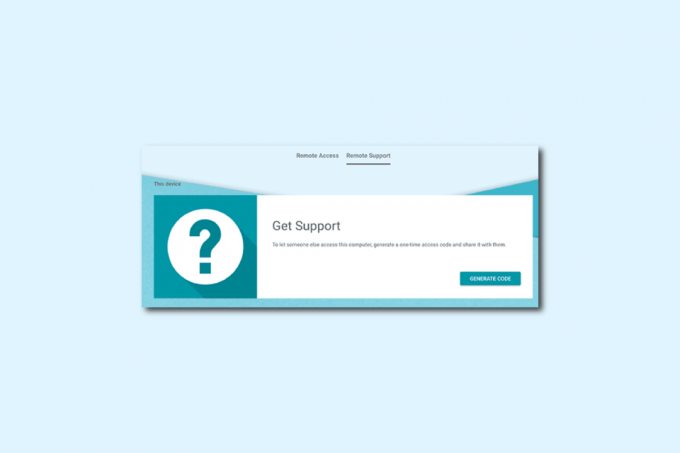
Innholdsfortegnelse
- Hva er en fjerntilgangskode?
- Hva er en tilgangskode for en telefon?
- Hvordan finner du tilgangskoden din?
- Hva er en fjerntilgangskode?
- Hva er typene for ekstern pålogging?
- Hvordan tar du fjerntilgang?
- Er fjerntilgang trygt?
- Kan noen få tilgang til datamaskinen din eksternt uten at du vet det?
- Hva kan en svindler gjøre med ekstern tilgang til datamaskinen din?
- Hvordan stopper du fjerntilgang?
- Hvordan kobler du til et eksternt nettverk?
Hva er en fjerntilgangskode?
Du vil få vite hva som er en ekstern tilgangskode lenger i denne artikkelen. Fortsett å lese for å lære mer om det i detalj.
Hva er en tilgangskode for en telefon?
En tilgangskode for en telefon er en brukerspesifikk kode med tall som hjelper deg med å få ekstern tilgang til telefonen fra et annet geografisk sted. Du kan ikke fjernstyre andres telefon uten å kjenne tilgangskodene deres eller bruke ulovlige midler. Flere tredjepartsapper som Splashtop, TeamViewer, og LogMeIn hjelpe deg med å generere en tilgangskode som du senere kan bruke for å få tilgang til telefonen eller datamaskinen fra et annet geografisk sted. Se gjennom artikkelen for å finne ut hva en fjerntilgangskode er.

Les også: Hva er STB på fjernkontroll?
Hvordan finner du tilgangskoden din?
Nå vet du hva en tilgangskode for en telefon er. La oss se hvordan du finner tilgangskoden din. Du må generere tilgangskoden din som du kan bruke til å logge på det eksterne skrivebordet eller koble til et eksternt nettverk. Du kan stole på Google Chrome også når du vet hva som er en ekstern tilgangskode. Alt du trenger å gjøre er å installere Chrome Eksternt skrivebord applikasjon. Denne appen er kompatibel med Mac, Windows eller en Linux-datamaskin. Følg trinnene nevnt nedenfor for å konfigurere ekstern tilgang på datamaskinen.
1. Åpne Google Chrome applikasjon på din PC eller bærbare datamaskin.

2. Besøk Google Chrome Remote Desktop side.
3. Når nettsiden åpnes, klikker du på Last ned ikon fra oppsettsiden.

4. Klikk deretter på Legg til i Chrome alternativet for å starte prosessen med å laste ned Google Chrome ekstern tilgang skrivebordsutvidelse til datamaskinen din.

5. Klikk på Legg til utvidelse fra popup-vinduet for å legge til utvidelsen i Chrome-nettleseren.
Merk: Hvis du har en passord til datamaskinen din, må du angi den til gi tilgang til appen. Det kan også vises en melding som ber deg om det endre sikkerhetsinnstillinger i Innstillinger.
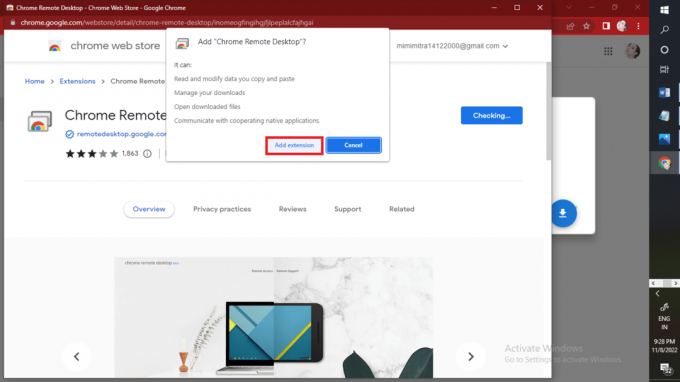
6. Klikk på Godta og installer.
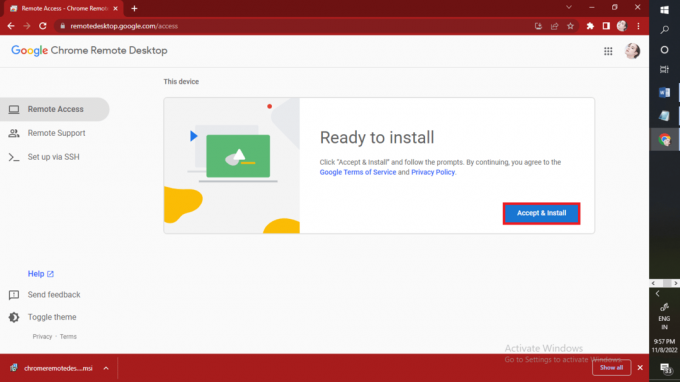
7. Under Få støtte, klikk på Generer kode.
8. Når du har generert tilgangskoden din, klikker du på Adgang for å velge den eksterne datamaskinen du vil koble til et eksternt nettverk med.
9. Skriv inn tilgangskode for å koble til et eksternt nettverk.
10. Velg pilikon for å koble til den eksterne datamaskinen.
Nå som du vet hvordan du finner tilgangskoden din, la oss endelig se på hva som er en ekstern tilgangskode.
Les også: Reparer tilkobling til eksternt skrivebord en intern feil har oppstått
Hva er en fjerntilgangskode?
En fjerntilgangskode er en brukerspesifikt langt passord. Brukeren må generere en tilgangskode som de kan eksternt logge på på skrivebordet eller en hvilken som helst enhet fra en annen geografisk plassering. Denne koden er som en tilgangsport til alle de personlige tingene som datamaskinen din kan ha i seg, alt fra viktige filer og personlig legitimasjon og bilder. Nå som du vet hva som er en ekstern tilgangskode, la oss lese videre for å avklare hvordan du kan koble til et eksternt nettverk og om du kan ta ekstern tilgang.
Hva er typene for ekstern pålogging?
Det er tre typer ekstern pålogging:
- VPN:VPN står for virtuelt privat nettverk
- SaaSVerktøy for eksternt skrivebord: Software as a Service eksterne skrivebordsverktøy som Team Viewer og AnyDesk
- Vanlige eksterne tjenesteporter: VNC Connect og Remote Desktop Protocol (RDP)
Hvordan tar du fjerntilgang?
Du kan bare ta ekstern tilgang når datamaskinen vil tilhøre en Pro-utgave av Windows. Her lærer du hvordan du kan ta på fjerntilgang Windows 10 Pro og Windows 11 og også på din Android eller iOS enhet.
Trinn I: Aktiver eksternt skrivebord
Følg disse trinnene når skrivebordet ditt er Windows 10 Pro:
1. Klikk på Windows Startikon.

2. Klikk på Innstillinger.

3. Klikk på System for å åpne innstillingene.
Merk: Sjekk din Windows-utgave. Fortsett bare når Windows allerede er oppgradert til Windows 10 Pro.

4. Rull ned og klikk på Fjernstyrt skrivebord fra venstre rute, som vist.
5. Deretter, Slå på bryteren for Aktiver eksternt skrivebord alternativ.

Les denne artikkelen fra starten for å finne ut hva en ekstern tilgangskode er.
Trinn II: Koble til aktivert eksternt skrivebord
Utfør nå følgende trinn på datamaskinen du prøver å koble til et eksternt nettverk.
1. Klikk på Søkikon fra oppgavelinjen i Windows.

2. Type Tilkobling til eksternt skrivebord og klikk på Åpen.

3. Deretter skriver du inn datamaskinens navn som du ønsker å koble til.
4. Klikk på Koble for å fullføre prosessen.
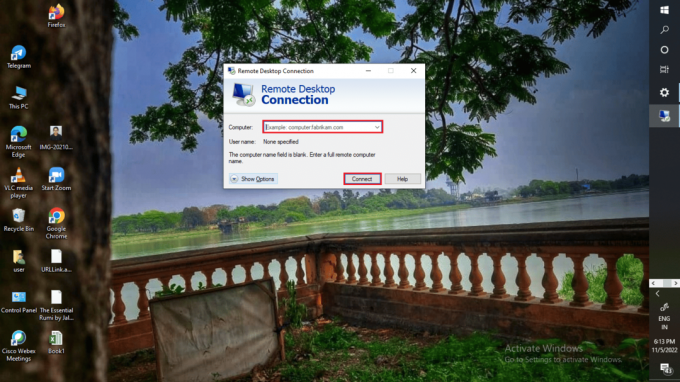
Les også: Hva er IPv4-adresse?
Er fjerntilgang trygt?
Det kommer an på. Ikke stol blindt på nyansene som følger med ekstern tilgang. Sikkerhet er av største betydning når det gjelder fjerntilgang. Imidlertid vet du kanskje aldri når hackere hacker seg inn i systemet ditt. Derfor må du være på vakt mens du gjennomfører fjerntilgangsøktene dine.
Kan noen få tilgang til datamaskinen din eksternt uten at du vet det?
Ja. Dessverre kan noen sikkert få tilgang til datamaskinen din eksternt uten at du vet det. Du må oppgradere sikkerhetshåndtakene dine for å unngå slike omstendigheter. Du kan bruke sikre nettverk som Virtuelle private nettverk (VPN),Zero Trust Network Access (ZTNA),Nettverkstilgangskontroll (NAC), og Enkel pålogging (SSO). Du kan også velge multifaktorautentisering som et sikkerhetsoppsett.
Hva kan en svindler gjøre med ekstern tilgang til datamaskinen din?
Nedenfor er listen overmulige handlinger svindlere kan ta hvis de har ekstern tilgang til din PC eller bærbare datamaskin.
- Når en svindler får ekstern tilgang til datamaskinen din, kan de hacke harddisken din for sensitive data og påloggingsinformasjonen din.
- De er mest oppmerksomme på all sensitiv informasjon som vil gjøre det mulig for dem hente ut penger fra bankkontoer.
- De også noen ganger installere skadelig programvare som vanligvis installeres indirekte gjennom tillegg eller programmer på skrivebordet ditt som kontinuerlig stjeler dataene sine uten at du vet om det.
- De kan ikke bare hacke hele datasystemet ditt, men de kan også stjele identiteten din. Noen ganger holder de unna dette personlige data til samle inn penger som løsepenger. De kan også selge dataene dine og identiteten din ulovlig, og du får kanskje aldri vite om det.
Hvis du føler at datamaskinen din har blitt eksternt tilgang til av en svindler, må du stoppe fjerntilgangsøkten umiddelbart og kutte all tilgang til internett.
Hvordan stopper du fjerntilgang?
Du kan stoppe en ekstern tilgangsøkt direkte lukke fanen. Du kan også klikke på Alternativer> Koble fra for å koble fra fjerntilgangsøkten. Les denne artikkelen fra starten for å finne ut hva en ekstern tilgangskode er.
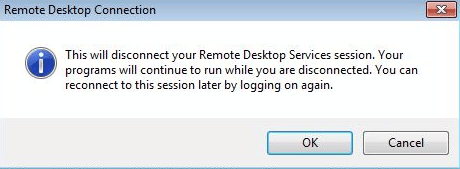
Hvordan kobler du til et eksternt nettverk?
Du kan bruke Google Chrome Remote Desktop apputvidelse for å koble til et eksternt nettverk. La oss se hvordan du gjør det:
Merk: Windows Eksternt skrivebord-utvidelse vil bare fungere på din lokalt nettverk. Du kan enten videresende porter på ruteren for å få tilgang til den over internett eller bruke en VPN.
Trinn I: Installer Chrome Remote Desktop Extension
1. Åpne Google Chrome nettleser på din PC eller bærbare datamaskin og besøk Google Chrome Remote Desktop side.
2. Klikk på Last ned ikon fra oppsettsiden.

3. Klikk på Legg til i Chrome > Legg til utvidelse alternativer for å starte prosessen med å laste ned Google Chrome ekstern tilgang skrivebordsutvidelse til datamaskinen din.
Merk: Hvis du har en passord til datamaskinen din, må du angi den til gi tilgang til appen. Det kan også vises en melding som ber deg om det endre sikkerhetsinnstillinger i Innstillinger.
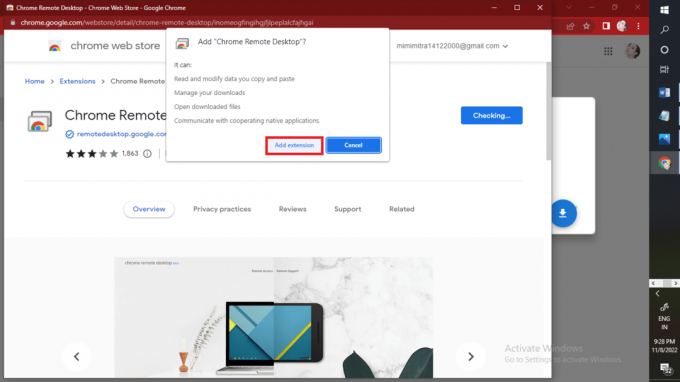
4. Klikk på Godta og installer.
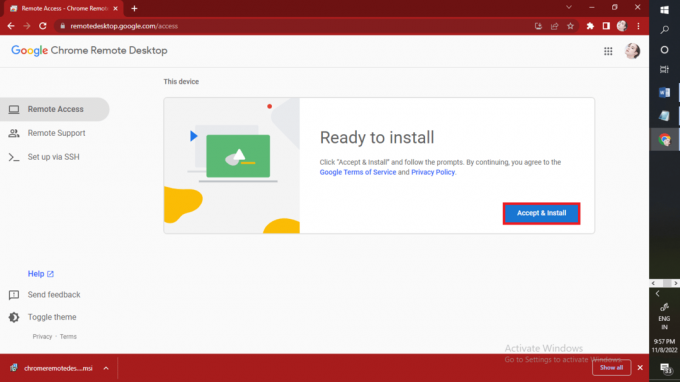
5. Klikk på Generer kode > Tilgang.
6. Skriv inn tilgangskode for å koble til et eksternt nettverk.
7. Klikk deretter på pilikon for å koble til den eksterne datamaskinen.
Merk: Du kan direkte lukk fanen til Stoppe de ekstern tilgangsøkt. En annen måte å stoppe fjerntilgangsøkten på, klikk på Alternativer og klikk deretter på Koble fra for å koble fra økten.
Les også: Slik aktiverer du Chrome Remote Desktop på Windows 11
Trinn II: Koble til eksternt skrivebord
Nedenfor er trinnene for å koble til og få tilgang til det eksterne skrivebordet fra telefonen:
1. Åpne Chrome Eksternt skrivebord app på din Android eller iOS enhet.
2. Trykk på mål skrivebordsnavnet du vil ha tilgang fra Mine datamaskiner.
Merk: Hvis en datamaskin er nedtonet, er den frakoblet eller utilgjengelig for øyeblikket.
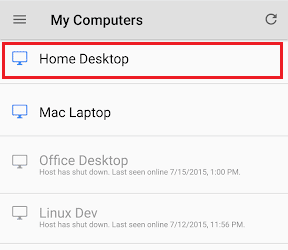
3. EN ledetekst kommer for å autentisere enheten til verten. Skriv inn PIN-kode for din eksterne datamaskin på Chrome Eksternt skrivebord app.
4. Trykk på Koble for å koble til et eksternt nettverk i henhold til ditt valg av datamaskinnavn.
Merk: Du kan bytte mellom moduser mens du kontrollerer skrivebordet ditt ved å tapping de ikon i verktøylinjen.
5A. Trykk på Styreflate modus for å gjøre handlinger med en virtuell musepekeren.
5B. Trykk på Ta på modus for å gjøre handlinger med trykk.
Anbefalt:
- Udødelige taoistiske koder: Løs inn nå
- Hvorfor vises ikke Hotspot på PS4?
- Hvordan fjernstyre en Android-telefon
- 7 beste apper for å fjernkontrollere Android-telefoner fra din PC
Vi håper du har lært om hva er en fjerntilgangskode. Ta gjerne kontakt med oss med dine spørsmål og forslag via kommentarfeltet nedenfor. Fortell oss også hva du vil lære om neste gang.

Pete Mitchell
Pete er en senior stabsskribent ved TechCult. Pete elsker alt som er teknologi og er også en ivrig gjør-det-selv-er i hjertet. Han har et tiår med erfaring med å skrive instruksjoner, funksjoner og teknologiguider på internett.



